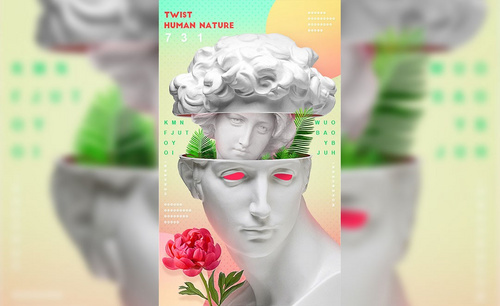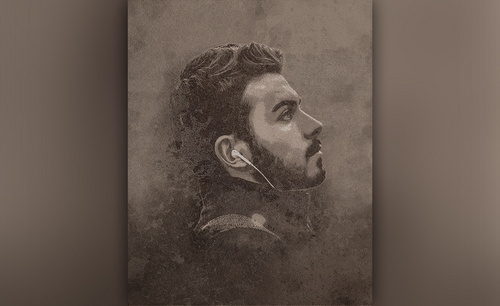PS怎么对瓶中人创意进行图像合成
发布时间:暂无
1、【打开】PS软件,新建画布1764x1930像素,颜色设置为灰色#4d4d4d,新建【图层】,【Alt+Delete】填充前景色;继续新建【图层】,颜色设置为浅灰色#ededed,选择从前景色到透明的【渐变】,使用【径向渐变】,在画面中拉渐变;添加【蒙版】,前景色设置黑色,选择【渐变工具】,使用【线性渐变】在蒙版里拉渐变。
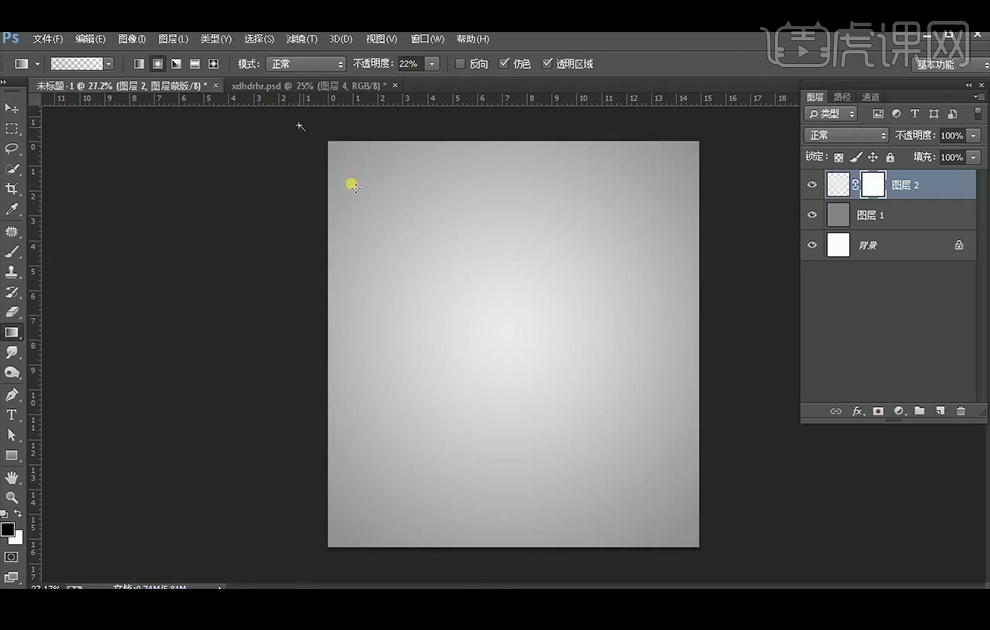
2、新建【图层】,颜色设置为深灰色#6e6e6e,使用【渐变工具】在画面底部拉渐变,多复制几层,【Ctrl+E】合并。
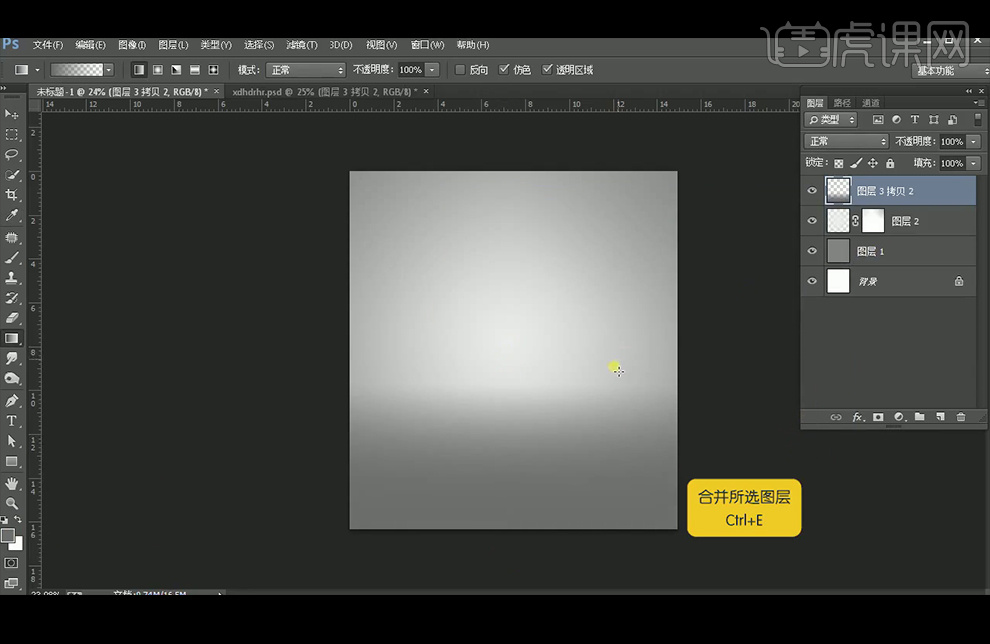
3、继续新建【图层】,颜色设置为浅灰色#e6e6e6,选择【渐变工具】,使用【径向渐变】在画面中拉渐变;选择【图层3】和【图层3拷贝】,【Ctrl+T】向下拉,制作出地面;将所有图层编组命名为【背景】。
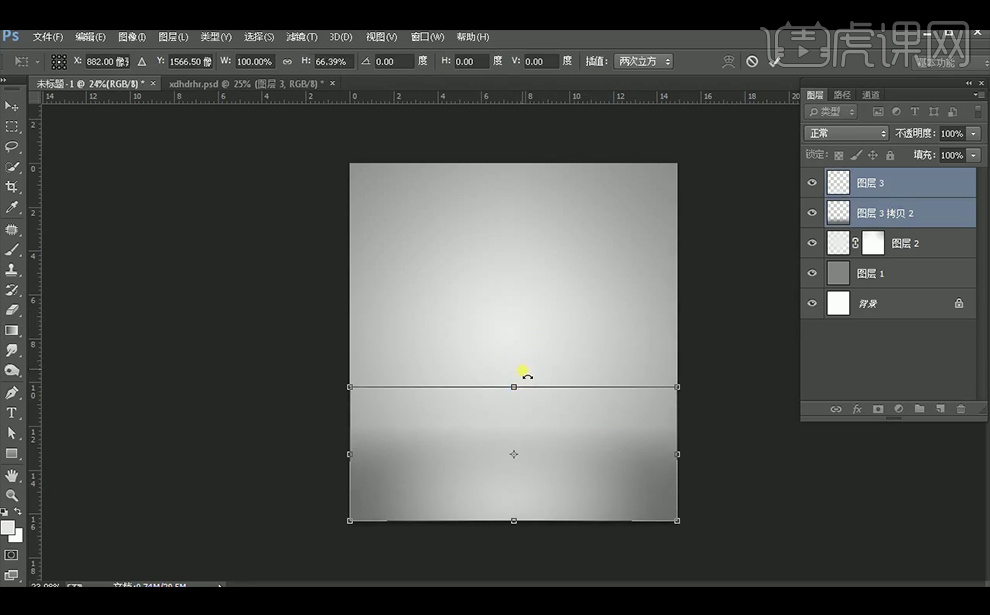
4、【拖入】瓶子素材,调整大小与位置。
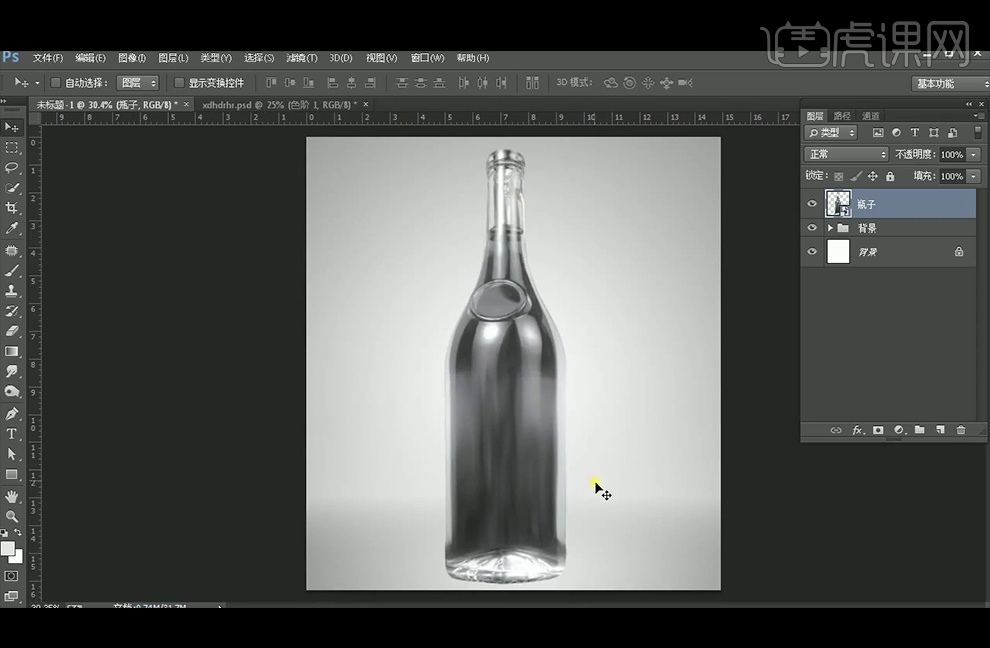
5、添加【色阶】并创建【剪切蒙版】。
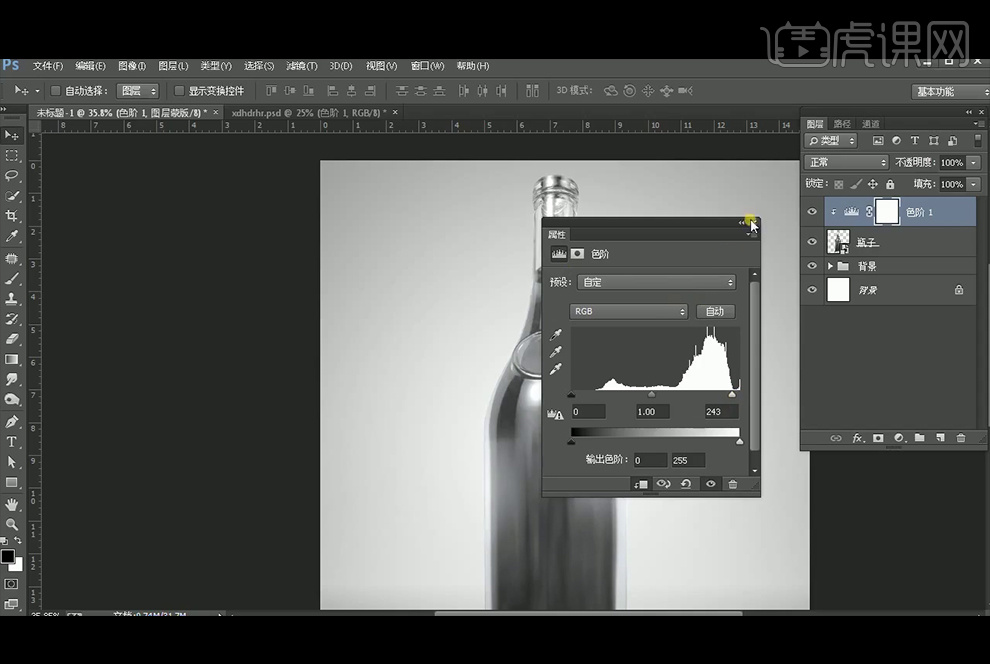
6、添加【色相/饱和度】,【图层模式】改为【正片叠底】。
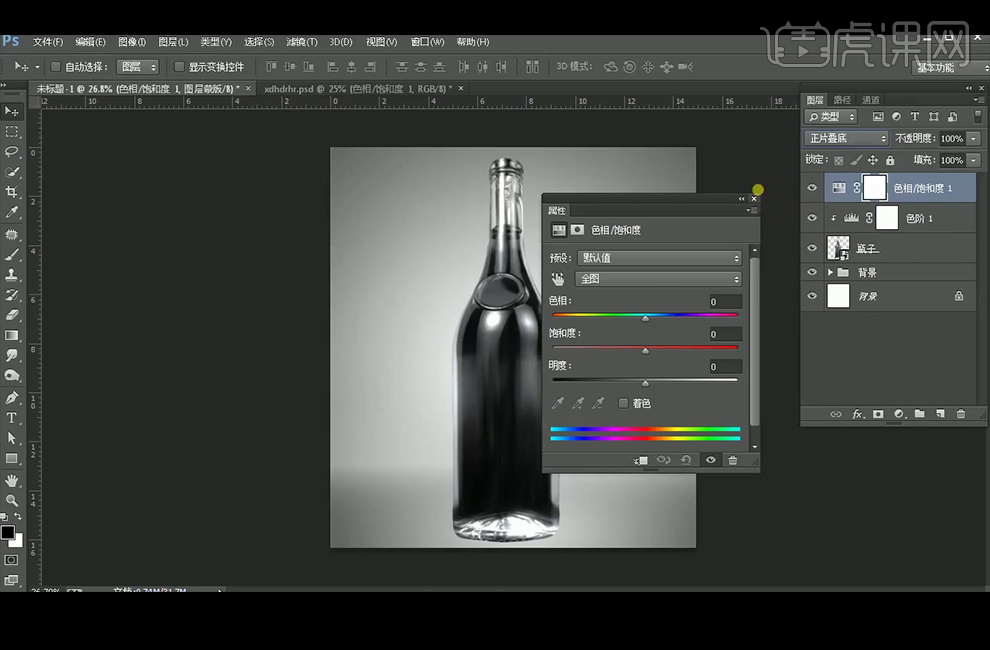
7、添加【颜色查找】;将图层编组命名【瓶子】。
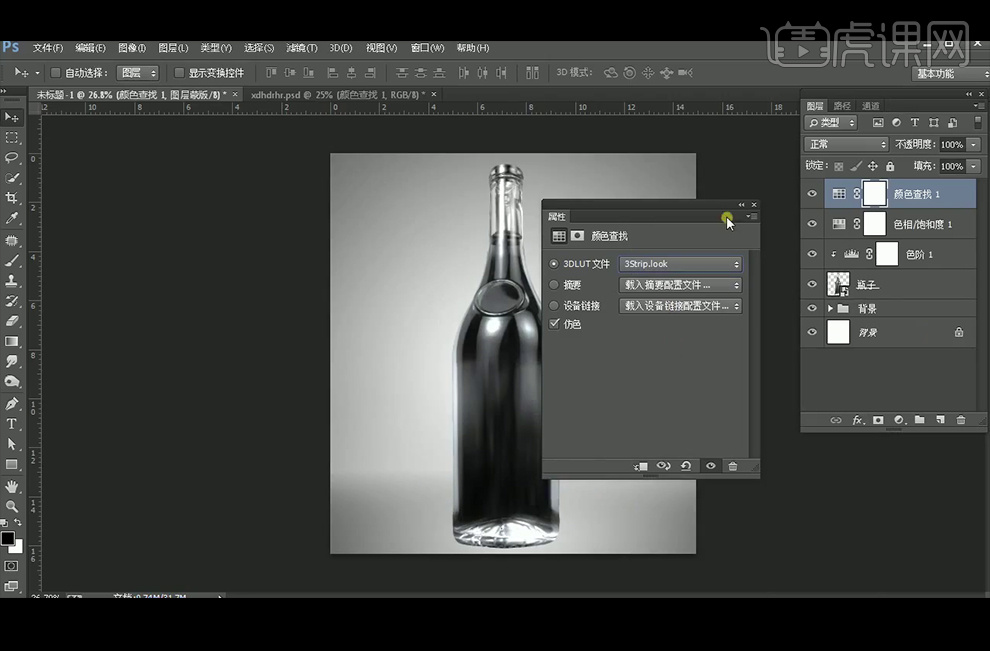
8、【拖入】人物素材,放在所需位置,【图层模式】改为【滤色】,得到瓶子的选区,并执行【选择】-【修改】-【收缩】:收缩量15像素,并添加【蒙版】。
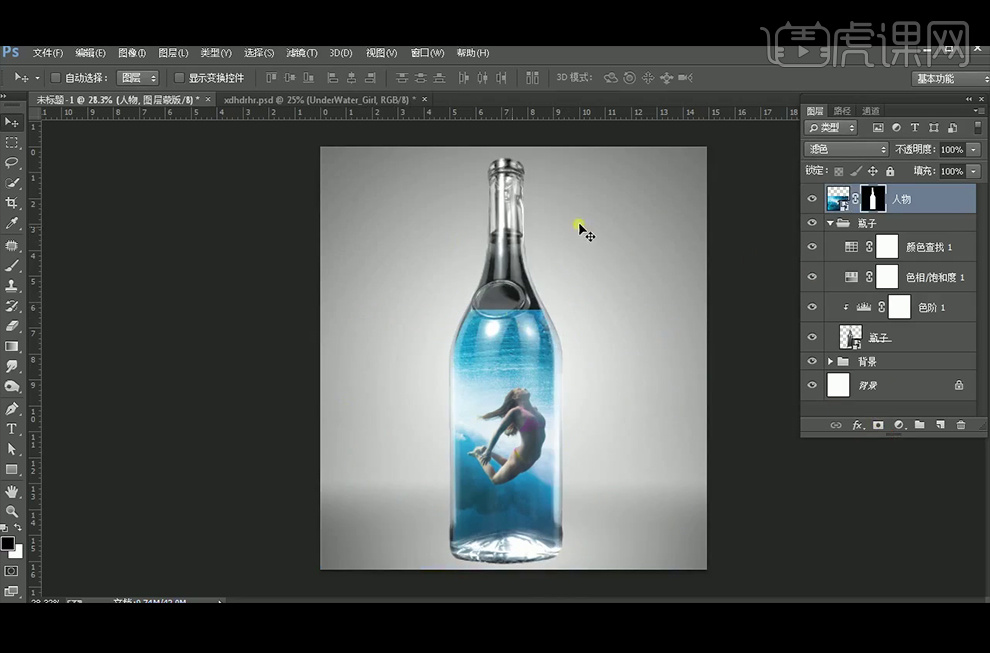
9、【Ctrl+J】复制一层,并删除蒙版;使用【矩形选框工具】框出一矩形,【Ctrl+J】复制一层,矩形使用【矩形选框工具】在右边框出一矩形,【Ctrl+J】复制一层,并调整图层之间的位置。
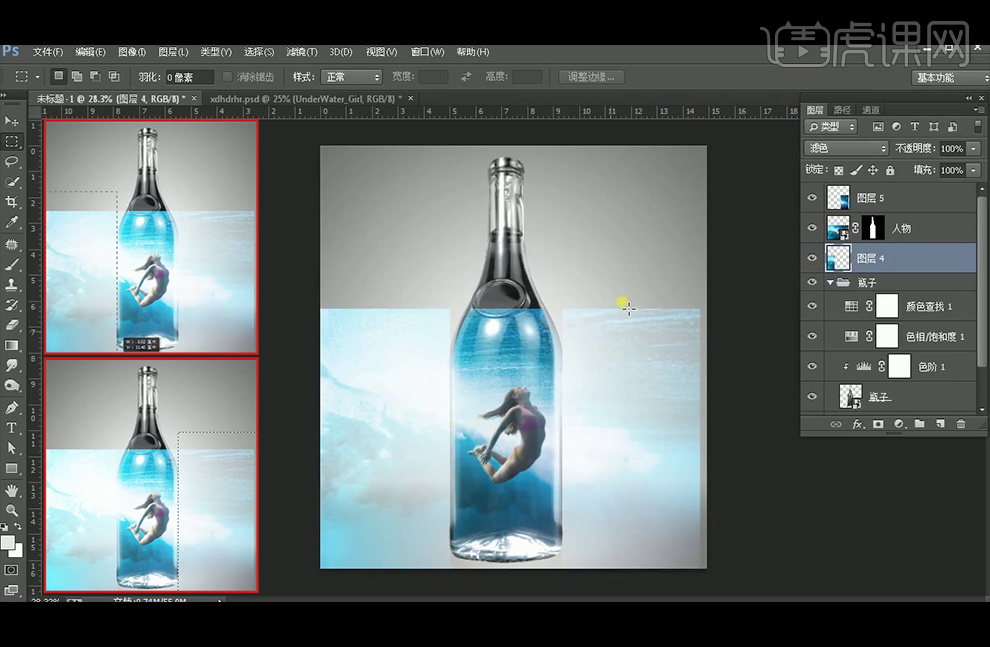
10、将【图层4】放到所需位置,并降低图层不透明度,添加【蒙版】擦除不需要的部分。
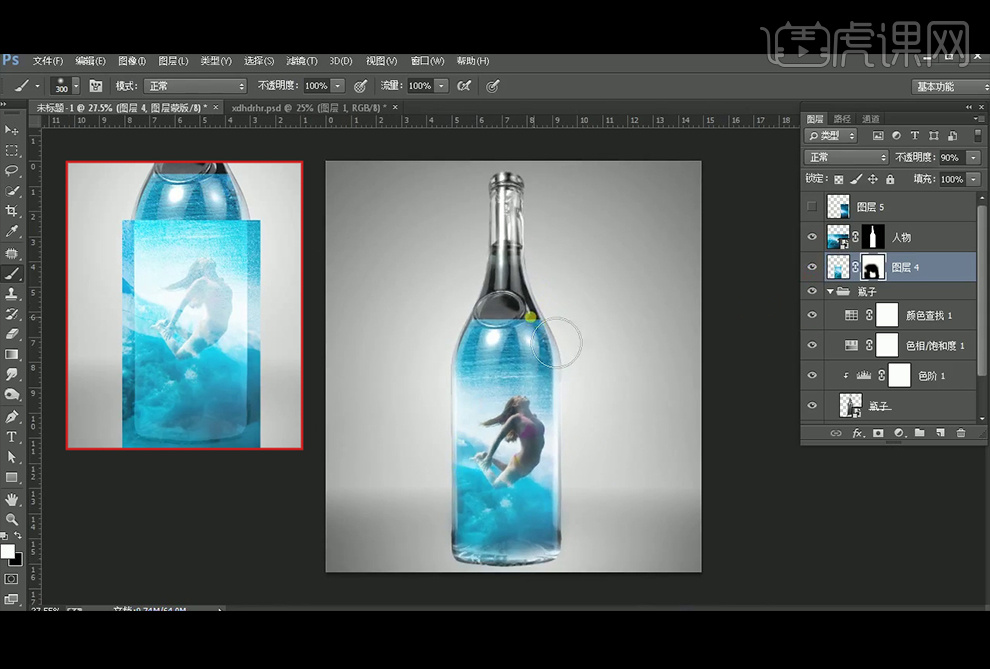
11、将【图层5】放置在所需位置,并得到瓶子的【选区】,并执行【选择】-【修改】-【收缩】:收缩量15像素,并添加【蒙版】,并使用黑色柔边【画笔工具】擦除不需要的部分,并编组命名为【人物】。
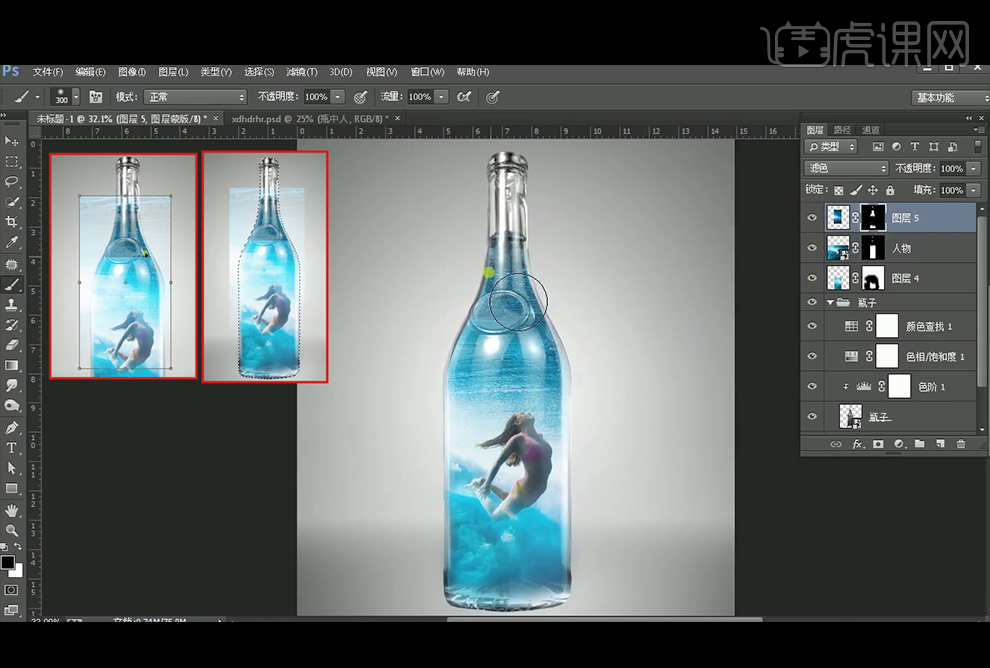
12、使用白色柔边【画笔工具】柔和下边缘。
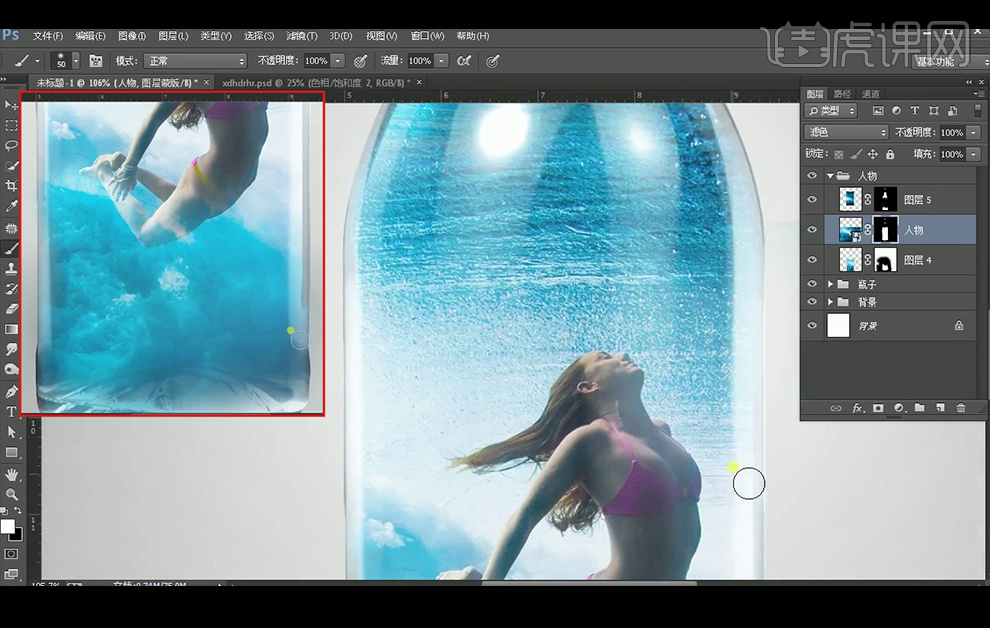
13、添加【色相/饱和度】并创建【剪切蒙版】。
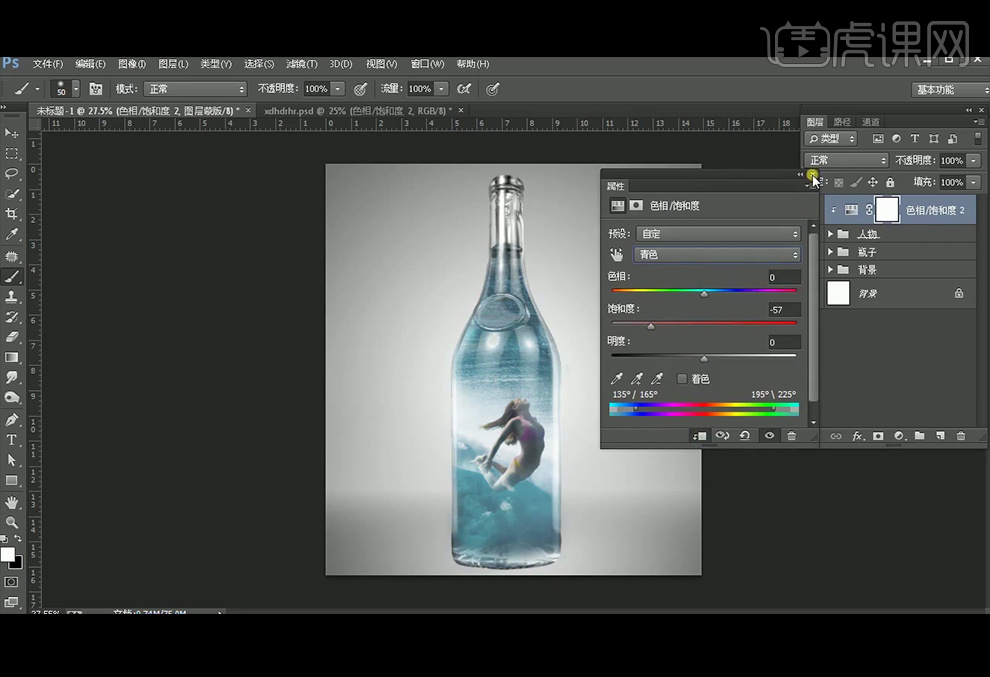
14、添加【照片滤镜】并创建【剪切蒙版】。
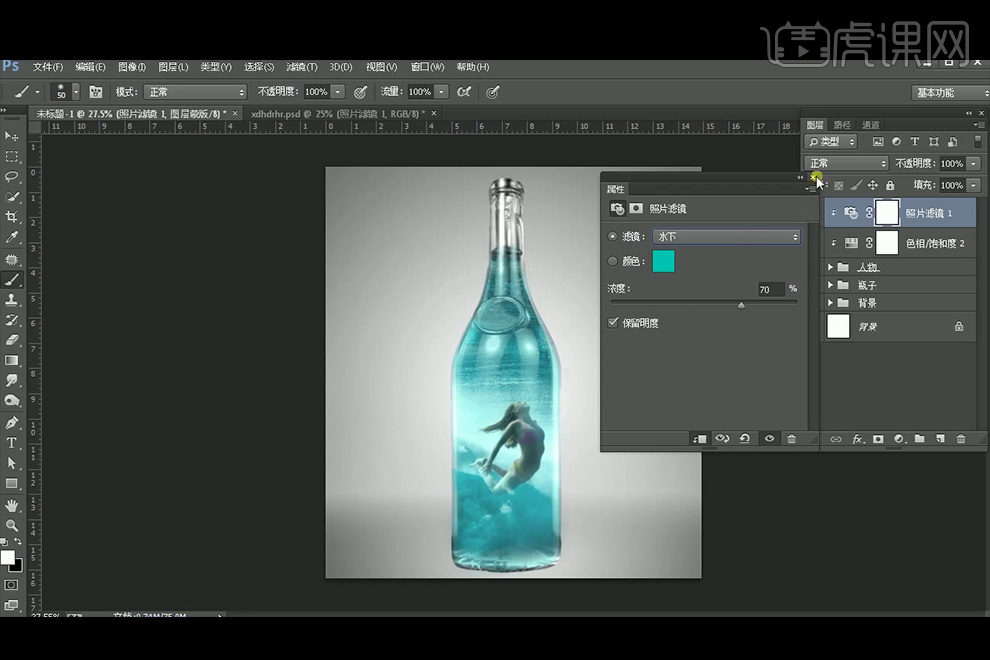
15、将【人物组】,【瓶子组】,【调整层】复制一层,并【Ctrl+E】合并;【Ctrl+T】垂直翻转放置合适位置,并降低不透明度。
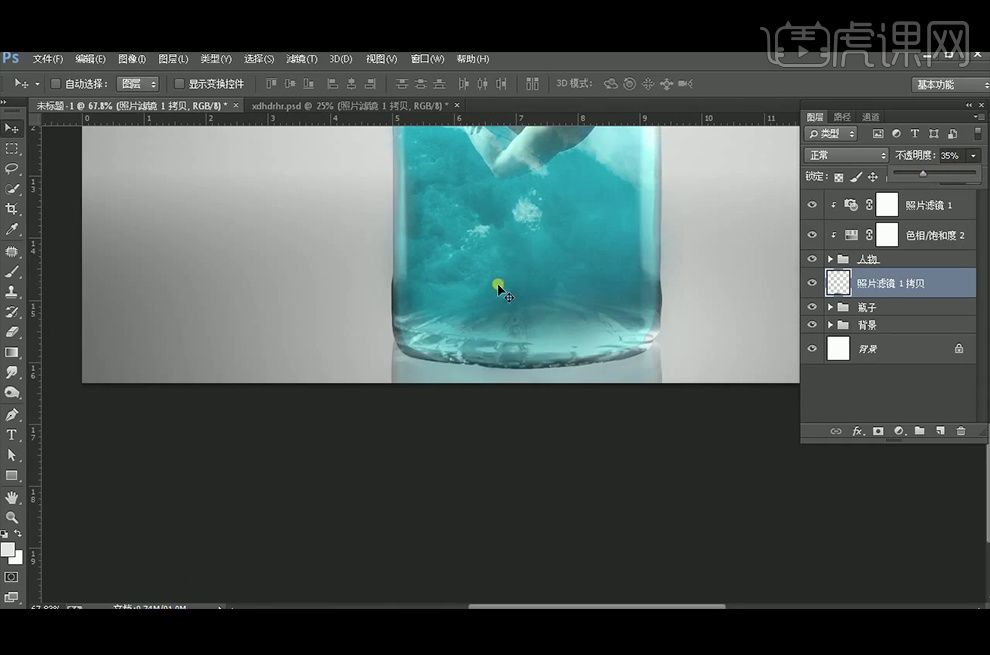
16、使用【橡皮擦工具】擦柔和一点。
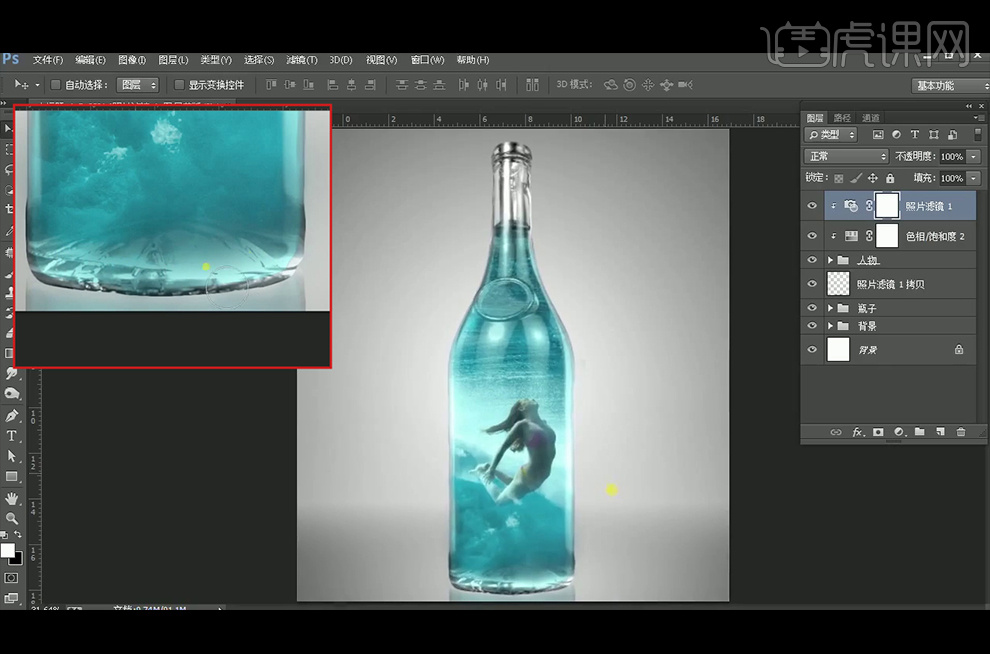
17、最终效果如下。